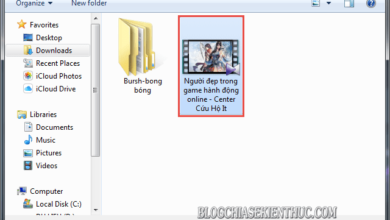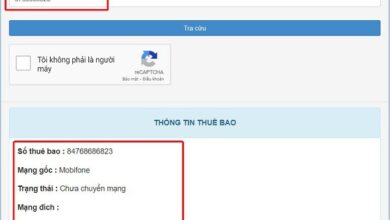Cách sử dụng hàm mid trong excel kèm ví dụ thực tế
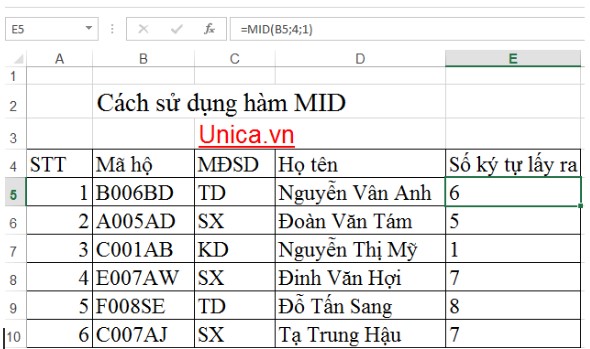
Mục lục
Bạn đang gặp phải khó khăn trong quá trình sử dụng hàm MID? Hôm nay, mình sẽ hướng dẫn các bạn cách sử dụng hàm MID và ví minh họa về hàm MID đơn giản, dễ hiểu.
1. Tổng quan về hàm MID
Hàm MID trong Excel được hiểu là hàm dùng để lấy ra ký tự ở giữa được tính từ thứ tự cần lấy trong xâu ký tự đó. Có thể nói hàm MID trong Excel là một hàm có cách dùng khá đơn giản và dễ sử dụng. Tuy nhiên, nhiều người vẫn gặp phải những khó khăn khi sử dụng hàm MID. Dưới đây là cách sử dụng hàm MID một cách đơn giản.
2. Công thức tính của hàm MID
Nếu hàm LEFT và hàm RIGHT cũng giúp các bạn lấy ra một hay một chuỗi ký tự. Tuy nhiên, hàm LEFT chỉ giúp lấy ra ký tự bên trái, còn hàm RIGHT chỉ giúp lấy ra ký tự bên phải. Vậy ký tự ở giữa thì lấy ra bằng cách nào? Vì vậy, để lấy ra ký tự ở giữa một cách nhanh nhất, chúng ta bắt buộc phải sử dụng hàm MID.
Cú pháp:
=MID(text, start_num, num_chars)
Hay từ cú pháp trên ta sẽ có cú pháp đơn giản hơn: Nếu thay start_num = a, num_chars = b ta được cú pháp: =MID(text,a,b)
Trong đó:
– Text: là xâu (chuỗi) ký tự bắt buộc phải có.
– start_num (a): vị trí bạn muốn lấy
– num_chars (b): số ký tự bạn muốn lấy ra tính từ vị trí bạn muốn lấy ký tự đó
Lưu ý:
– Trường hợp 1: Nếu b< 0 (tức b là số âm) thì hàm MID sẽ trả về giá trị lỗi #VALUE!
– Trường hợp 2: Nếu a< 1 thì hàm MID sẽ trả về giá trị lỗi @VALUE!
– Trường hợp 3: Nếu a lớn hơn độ dài các ký tự đã cho thì hàm MID sẽ cho kết quả rỗng.
– Trường hợp 4: Nếu a nhỏ hơn độ dài của chuỗi ký tự đã cho, nhưng a cộng với b lớn hơn độ dài chuỗi ký tự thì hàm MID sẽ trả về từ a đến ký tự cuối cùng của chuỗi ký tự.
>> Xem thêm: Hàm ROUND và cách sử dụng hàm ROUND trong Excel
3. Ví dụ về hàm MID
Mình sẽ đưa ra ví dụ để các bạn có thể hiểu rõ hơn về hàm MID:
Ví dụ 1: Có 1 chuỗi gồm 21 ký tự: HOCTINHOCVOIUNICA.COM và yêu cầu lần lượt như sau:
+ Bạn hãy lấy ra 5 ký tự bắt đầu từ vị trí thứ 13 của chuỗi ký tự trên:
=MID(C5,13,5)= UNICA
Ví dụ 2: Tương tự có 1 chuỗi ký tự: HOCTINHOCQUAKHO và yêu cầu như sau:
+ Bạn hãy lấy ra 3 ký tự bắt đầu từ vị trí thứ 13 của chuỗi ký tự trên:
=MID(C6,13,3)=KHO

Mô tả cách sử dụng hàm MID trong Excel. (Hình 1)
Ví dụ 3: Tại cột số ký tự lấy ra, lấy ra 1 ký tự bắt đầu từ vị trí thứ 4 trong ô Mã hộ của bảng dữ liệu:
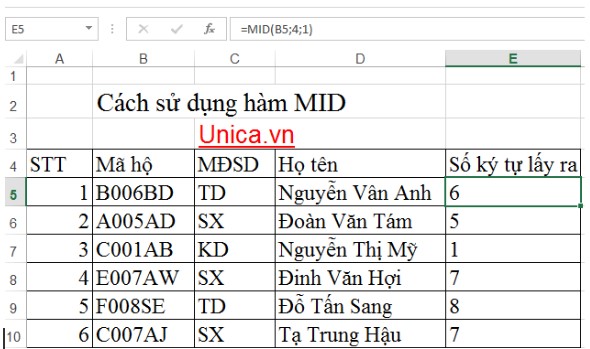
Mô tả cách sử dụng hàm MID trong Excel. (Hình 2)
Hàm MID thường đi kèm với hàm VLOOKUP, hàm LEFT, hàm IF
Ví dụ: Cho bảng dữ liệu sau:
Sử dụng hàm MID kết hợp với các hàm VLOOKUP, hàm LEFT, hàm IF
+ Dùng hàm VLOOKUP để tìm 2 ký tự phía bên trái của cột Mã đơn hàng (sử dụng hàm LEFT).
+ Dùng hàm VLOOKUP tìm kiếm 2 ký tự bên trái của mã đơn hàng (sử dụng hàm LEFT)
+ Trong cột Bảng giá Sỉ/Lẻ, giá trị trả về của hàm VLOOKUP, bạn sử dụng hàm IF nếu ký tự thứ 4 trong mã đơn hàng là S thì sẽ trả về giá trị tương ứng trong cột số 3 của Bảng Giá, nếu trả về giá trị L (khác S) thì trả về giá trị tương ứng trọng cột thứ 4 của Bảng Giá.
+ Sử dụng hàm IF để tách ký tự thứ 4 của mã đơn hàng thì được kết quả là S hay L.
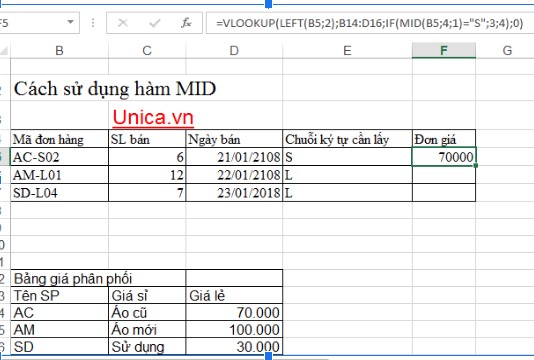
Mô tả cách sử dụng hàm MID
Cụ thể:
– LEFT(B5;2): cho kết quả trả về 2 ký tự đầu tiên trong mã đơn hàng
– B14:D16: là bảng giá sỉ/lẻ.
– IF(MID(B5;4;1)=”S”;3;4): trả về giá trị 3 hoặc 4, là vị trí cột trả về dữ liệu tương ứng trong bảng.
0 : tìm một cách chính xác.
Ví dụ 4: Dùng hàm MID để trích xuất họ tên
– Muốn trích xuất họ tên bằng hàm MID, bạn áp dụng công thức như sau: =MID(A2;1;SEARCH(” “;A2)-1)
Trong đó:
– Text: Văn bản muốn trích xuất là văn bản tại ô A2.
– Start_num: Vị trí của ký tự đầu tiên mà bạn muốn trích xuất là vị trí 1.
– Num_chars: Số lượng ký tự cần trích xuất là kết quả của công thức SEARCH(” “;A2)-1).
Hàm Mid được sử dụng để trích xuất họ tên
Ví dụ 5: Công thức MID để lấy họ
– Muốn trích xuất tên cuối cùng từ A2, chúng ta kết hợp hàm MID và hàm TRIM, LEN với công thức như sau: =TRIM(MID(A2;SEARCH(” “;A2);LEN(A2)))
Hàm Mid được sử dụng để lấy họ
Ngoài những ví dụ mà Unica đã chia sẻ trong bài viết trên, nếu bạn đọc muốn tìm hiểu chi tiết hơn nữa về cách sử dụng của hàm MID trong Excel thì có thể tham khảo nội dung Video bài giảng dưới đây.
Hướng dẫn cách sử dụng hàm MID trong Excel
4. Ứng dụng của hàm MID trong cuộc sống
Hiện nay, hàm MID được sử dụng khá rộng rãi, và được ứng dụng trong nhiều lĩnh vực của cuộc sống.
+ Ví dụ, trong lĩnh vực kinh doanh, hàm MID được dùng để thống kê số liệu, lập báo cáo khách hàng sử dụng dịch vụ của công ty.
Ngoài ra, các nhân viên kế toán hay theo học Kế toán online áp dụng hàm MID để lọc ra các số điện thoại, địa chỉ email, tên khách hàng, tên nhân viên để giúp việc tính toán trở nên thuận tiện hơn.
Thay vì cách tính toán thông thường, việc sử dụng hàm MID sẽ mang lại hiệu quả cao trong công việc.
>> Xem thêm: Hàm RIGHT và Cách sử dụng hàm RIGHT trong Excel
Trên đây là cách sử dụng hàm MID mà mình đã giới thiệu cho các bạn. Cảm ơn các bạn đã học Excel online cùng Unica trong bài viết. Đặc biệt, bạn hoàn toàn có thể nắm trọn hệ thống hàm Excel cũng như xử lý số liệu và các bảng thống kê một cách hiệu quả, nâng cao hiệu suất công việc với khóa học “Microsoft Excel 2013 nâng cao” có trên Unica.vn.
Tham khảo khóa học “Microsoft Excel 2013 nâng cao”
Lộ trình khóa học có 19 bài giảng với thời lượng 02 giờ 11 phút, bao gồm các nội dung chính như sau: Các thủ thuật nâng cao trong Excel, các kiểu định dạng và ràng buộc dữ liệu, hàm nâng cao, sắp xếp dữ liệu và thống kê, ứng dụng tự động hóa vào Excel.
Kết thúc khóa học, học viên sẽ được giảng viên chia sẻ những thủ thuật nâng cao trong Microsoft Excel 2013, các hàm tính toán- thống kê nâng cao, định dạng dữ liệu và ràng buộc dữ liệu nâng cao trong Excel 2013.
Vậy còn chần chừ gì mà không Click để tìm hiểu chi tiết khóa học ngay hôm nay bạn nhé !
Đánh giá :
Tags:
Excel
Hướng dẫn cách sử dụng làm left, right, mid trong Excel
Hướng dẫn cách sử dụng làm left right và hàm mid trong Excel, cách dùng hàm left right và hàm mid trong Excel qua ví dụ minh họa.
? Bộ video học Excel cơ bản Online cực hay và hữu ích: http://bit.ly/35NeSbx
? Bộ video hướng dẫn cách làm Powerpoint toàn tập cực hay: http://bit.ly/2mR6OWj
✅ Đăng ký nhận video hữu ích \u0026 ủng hộ Đỗ Bảo Nam Blog: http://bit.ly/2kSVqrZ
? Những thủ thuật máy tính hay nhất được chọn lọc: http://bit.ly/2OgwZRb
⏬ Download full style Proshow Producer đẹp nhất miễn phí: http://bit.ly/2mmzJB0
Hàm left trong Excel dùng để tách một hoặc n ký tự phía bên tay trái của chuỗi, hàm right trong Excel dùng để tách một hoặc nhiều ký tự phía bên tay phải của chuỗi, hàm mid dùng để tách một hoặc nhiều ký tự ở vị trí bất kỳ của chuỗi. Để hiểu sâu về các hàm left right và hàm mid trong Excel cũng như cách sử dụng của các hàm này, mời các bạn xem video với ví dụ minh họa rất chi tiết, dễ hiểu.
Ở video này mình có một chút nhầm lẫn, đó là ở cột NGÀNH THI, cột này ý đồ của mình là lấy ký tự đầu tiên của mã số, và đó chính là KHỐI THI chứ không phải ngành.
P/s:
Vì một số lý do nên kênh Youtube chính thức của Đỗ Bảo Nam Blog được chuyển về kênh https://www.youtube.com/c/dobaonamblog, các bạn yêu thích Đỗ Bảo Nam Blog xin hãy đăng ký và theo dõi các video tại kênh mới này. Dưới đây là những trang chính thức của Đỗ Bảo Nam Blog:
Youtube official: https://www.youtube.com/c/dobaonamblog
Fanpage Facebook: https://www.facebook.com/DoBaoNamBlog
Website official: https://dobaonamblog.com